'>
หลังจากที่คุณติดตั้ง Windows 7 ใหม่ทั้งหมดแล้วหากคุณไม่สามารถเข้าถึงอินเทอร์เน็ตเป็นไปได้มากว่าไดรเวอร์เครือข่ายจะถูกลบออก คุณสามารถตรวจสอบสถานะคนขับได้ใน ตัวจัดการอุปกรณ์ . หากไม่มีไดรเวอร์เครือข่ายคุณจะพบเครื่องหมายสีเหลืองข้างอุปกรณ์อีเธอร์เน็ตซึ่งส่วนใหญ่มีชื่อว่า“ Ethernet Controller” ภายใต้อุปกรณ์อื่นหรืออุปกรณ์ที่ไม่รู้จัก คุณอาจสงสัยว่าจะดาวน์โหลดและติดตั้งไดรเวอร์โดยไม่ได้รับรุ่นการ์ดเครือข่ายได้อย่างไร ด้านล่างนี้คุณจะพบวิธีแก้ปัญหา
ดาวน์โหลดและติดตั้งไดรเวอร์เครือข่ายล่าสุดจากเว็บไซต์ของผู้ผลิต
หากคุณใช้คอมพิวเตอร์ที่มีตราสินค้า คุณสามารถไปที่เว็บไซต์ของคอมพิวเตอร์( HP , Dell , เลอโนโว , Asus , Acer ฯลฯ )เพื่อค้นหาและดาวน์โหลดไดรเวอร์เครือข่ายล่าสุด ในการค้นหาไดรเวอร์ที่ถูกต้องคุณจะต้องระบุชื่อรุ่นคอมพิวเตอร์และระบบปฏิบัติการเฉพาะ (Windows 7 32 บิตหรือ Windows 7 64 บิต)
หากคุณใช้คอมพิวเตอร์ประกอบ คุณสามารถไปที่เว็บไซต์ของเมนบอร์ด ( Intel , Asus , Acer , กิกะไบต์ ฯลฯ ) เพื่อดาวน์โหลดไดรเวอร์เครือข่าย ในการค้นหาไดรเวอร์ที่ถูกต้องคุณจะต้องระบุชื่อรุ่นของเมนบอร์ดซึ่งสามารถพบได้บนเมนบอร์ด และคุณต้องระบุระบบปฏิบัติการเฉพาะ (Windows 7 32 บิตหรือ Windows 7 64 บิต)
เนื่องจากคุณไม่สามารถเข้าถึงอินเทอร์เน็ตได้คุณจึงต้องดาวน์โหลดไดรเวอร์โดยใช้คอมพิวเตอร์ที่เชื่อมต่ออินเทอร์เน็ตและบันทึกไดรเวอร์ที่ดาวน์โหลดลงในฮาร์ดไดรฟ์ภายนอกเช่นแฟลชไดรฟ์ USB จากนั้นโอนไดรเวอร์ไปยังคอมพิวเตอร์โดยไม่ต้องเชื่อมต่ออินเทอร์เน็ต หลังจากติดตั้งไดรเวอร์แล้วปัญหาเครือข่ายควรแก้ไขได้
ดาวน์โหลดไดรเวอร์เครือข่ายล่าสุดโดยใช้ไดรเวอร์ง่าย
หากคุณประสบปัญหาในการดาวน์โหลดไดรเวอร์เครือข่ายด้วยตนเองคุณสามารถพิจารณาใช้ ไดรเวอร์ง่าย ช่วยคุณ. Driver Easy มีคุณสมบัติการสแกนออฟไลน์ซึ่งจะช่วยให้คุณดาวน์โหลดไดรเวอร์เครือข่ายล่าสุดได้อย่างรวดเร็ว ด้วยวิธีนี้คุณสามารถดาวน์โหลดไดรเวอร์เครือข่ายได้อย่างง่ายดายแม้ว่าคุณจะไม่ค่อยรู้เรื่องคอมพิวเตอร์มากนักดู วิธีใช้คุณสมบัติ Offline Scan เพื่อดาวน์โหลดไดรเวอร์เครือข่าย .
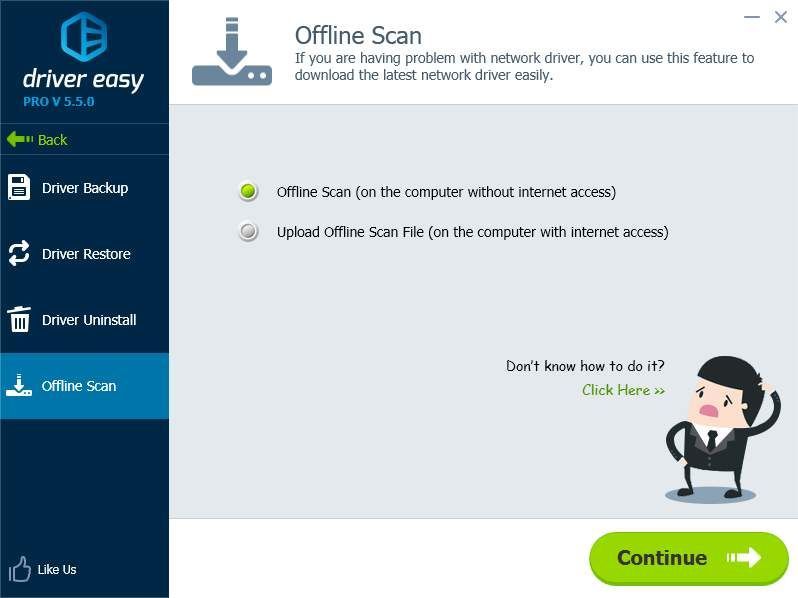



![[แก้ไข] กล้องซูมไม่ทำงาน | คู่มือ 2021 2021](https://letmeknow.ch/img/graphic-issues/72/zoom-camera-not-working-2021-guide.jpg)
![[แก้ไข] Outriders Lag Issue](https://letmeknow.ch/img/knowledge/89/outriders-lag-issue.jpg)
![[แก้ไขแล้ว] หน้าจอสีน้ำเงินการจัดการหน่วยความจำ Windows 10](https://letmeknow.ch/img/other/58/cran-bleu-windows-10-memory-management.jpg)

